Wat was Game Center en wat is ermee gebeurd?
Appels iOS is een toonaangevend platform voor mobiele videogames. De games die beschikbaar zijn voor de iPhone en iOS zijn vermakelijk, maar gamers en ontwikkelaars hebben geleerd dat games nog beter zijn als ze rechtstreeks met vrienden via internet worden gespeeld. Dat is waar Apple's Game Center om de hoek komt kijken.
De Game Center-app is geïntroduceerd in iOS 4.1. Apple stopte met de app in iOS 10 en verplaatste enkele van zijn functies naar iOS.
Wat is Gamecenter?
Game Center is een set van game-specifieke functies die je kunt gebruiken om mensen te vinden om tegen te spelen. Je kunt je statistieken en prestaties ook vergelijken met die van andere spelers.
Voor Game Center is iOS vereist 4.1 of later, tot maar niet inclusief iOS 10. Als het apparaat dat iets ouder is dan iOS 10, mogelijk Game Center bevat.
Je hebt ook een Apple-ID om een Game Center-account in te stellen. Omdat Game Center in deze versies van iOS is ingebouwd, hoeft u niets anders te downloaden dan compatibele games.
Game Center werkt ook aan de Apple TV en sommige versies van macOS.
Wat is er met Game Center gebeurd in iOS 10 en hoger?
Bij de introductie was Game Center een op zichzelf staande app. Die aanpak veranderde met iOS 10 toen Apple stopte met de Game Center-app. In plaats van de app heeft Apple een aantal Game Center-functies onderdeel van iOS gemaakt.
De Game Center-functies die mogelijk beschikbaar zijn voor gebruikers zijn:
- Leaderboards
- Uitdagingen voor andere spelers
- In-game prestaties
- Prestaties delen
- Gameplay opnemen
Eerdere Game Center-functies die niet langer beschikbaar zijn, zijn onder meer:
- Toestand
- Profielfoto
- Mogelijkheid om vrienden toe te voegen
- Mogelijkheid om games en statistieken van vrienden te zien
Vertrouwen op app-ontwikkelaars om Game Center te ondersteunen, maakt het gebruik van deze functies lastig. Ontwikkelaars kunnen alle Game Center-functies ondersteunen, sommige of helemaal geen. Er is geen consistente ervaring met Game Center en het is moeilijk om te weten welke functies eventueel met een game worden geleverd voordat u deze downloadt.
Beheer uw Game Center-account
Game Center gebruikt dezelfde Apple ID die u gebruikt om te kopen in de iTunes Store of de App Store. Maak desgewenst een nieuw account aan, maar het is niet nodig. Hoewel Game Center niet langer als app bestaat, kun je enkele aspecten van je Game Center-account beheren:
Tik op het iPhone-startscherm op Instellingen.
Selecteer Gamecentrum.
-
Zet de aan Gamecentrum tuimelschakelaar.
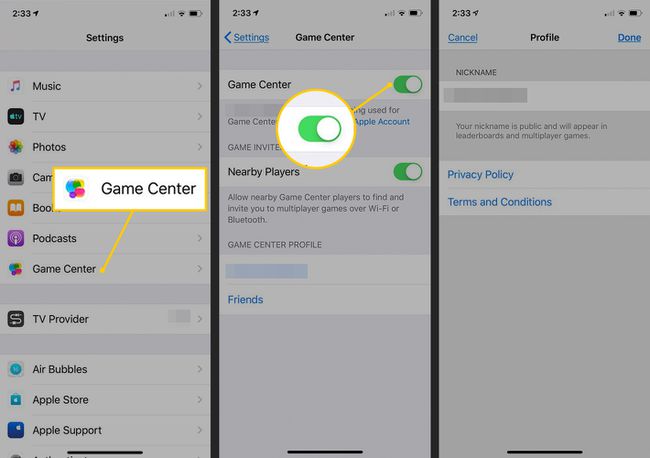
-
Zet de aan Spelers in de buurt tuimelschakelaar om rechtstreekse games te spelen met gamers in de buurt.
Je moet een Game Center-compatibele game hebben en verbonden zijn met Wifi of Bluetooth om met een andere speler te spelen.
In de Game Center-profiel sectie, tik je op je naam om je profiel te openen. Deze naam is hoe je wordt geïdentificeerd door andere gamers die je uitnodigen voor games.
Tik in het profielscherm op de Bijnaam veld en typ een nieuwe naam of bijnaam.
Tik Gedaan.
Een wijziging in Game Center in iOS 10 en hoger is dat individuele vrienden niet kunnen worden toegevoegd aan of verwijderd uit uw Game Center-netwerk op de iPhone. De enige optie is om elke Game Center-vriend die je hebt te verwijderen. Omdat er geen manier is om vrienden toe te voegen, moet je ervoor zorgen dat dit is wat je wilt voordat je het doet. Om vrienden te verwijderen, ga naar het Game Center-scherm, tik op Vriendenen selecteer vervolgens Verwijder alles.
Game Center-compatibele games krijgen
Het vinden van Game Center-compatibele games was vroeger eenvoudig: je kon ze zoeken in de Game Center-app. Ze waren ook duidelijk gelabeld in de App Store met een Game Center-pictogram.
Nu geven games nergens duidelijk aan dat ze deze functies ondersteunen. Het vinden ervan is vallen en opstaan. Zoek in de App Store voor spelcentrum om compatibele games te vinden die bepaalde Game Center-functies bieden.
Hoe te weten of een app Game Center ondersteunt
Wanneer je een game start die Game Center ondersteunt, schuift er een klein bericht naar beneden vanaf de bovenkant van het scherm met het Game Center-pictogram (vier in elkaar grijpende gekleurde bollen). Het bericht zegt Welkom terug en toont uw Game Center-gebruikersnaam. Als je dat bericht ziet, ondersteunt de app enkele Game Center-functies.
Multiplayer-spellen en -uitdagingen
Omdat niet alle games die Game Center ondersteunen alle functies bieden, zijn de instructies voor het gebruik van deze functies onvolledig of inconsistent. Verschillende games implementeren de functies op verschillende manieren, dus er is niet één manier om ze te vinden en te gebruiken.
Veel games ondersteunen multiplayer-games, onderlinge matchups en uitdagingen. In Uitdagingen nodig je je Game Center-vrienden uit om je scores of prestaties in een game te verbeteren. Het vinden van deze functies is in elke game anders, maar goede plekken om te zoeken zijn in leaderboard- en prestatiegebieden onder a Uitdagingen tabblad.
Bekijk uw statistieken
Veel Game Center-compatibele games houden je prestaties en prijzen bij. Om deze statistieken te bekijken, ga je naar het leaderboard of de prestaties van de app. Het wordt aangegeven met een pictogram dat is gekoppeld aan winnen of statistieken zoals een kroon, trofee of een knop met het label Gamecentrum in een optiemenu of in de statistieken en doelstellingenmenu's. Nadat je dit gedeelte in het spel hebt gevonden, kunnen er andere opties zijn, waaronder:
- prestaties:Dit zijn je in-game successen. Elke game heeft een andere reeks prestaties voor bepaalde doelen of taken. Ze worden hier gevolgd.
- Leaderboards:Dit toont je positie op verschillende criteria in vergelijking met je Game Center-vrienden en alle spelers van het spel.
Schermopnames maken in Game Center
IOS 10 heeft Game Center drastisch veranderd, maar het leverde wel één voordeel op: de mogelijkheid om gameplay op te nemen om te delen met anderen. In iOS 10 en hoger moeten game-ontwikkelaars deze functie specifiek implementeren. In iOS 11 en later is schermopname een ingebouwde functie van iOS. Zelfs voor games met ingebouwde functionaliteit varieert het proces.
Om een schermopname te maken:
Druk op camera icoon of dossier knop. De details kunnen in verschillende games anders zijn.
Tik in het camera- of opnamevenster op Opnamescherm.
Als je klaar bent met opnemen, tik je op Stop.
Game Center beperken of uitschakelen
Ouders die zich zorgen maken over de online interactie van hun kinderen met vreemden, kunnen het Game Center gebruiken ouderlijke beperkingen om multiplayer- en vriendenfuncties uit te schakelen. Met deze functie kunnen kinderen statistieken en prestaties bijhouden, maar isoleert ze tegen ongewenste of ongepaste contacten.
Omdat Game Center niet langer een op zichzelf staande app is, kun je niet Verwijder het of zijn kenmerken. Als u niet wilt dat deze functies beschikbaar zijn, stelt u de ouderlijke beperkingen in.
FAQ
-
Hoe kun je Game Center opnieuw installeren?
Er is geen manier om de Game Center-app opnieuw te installeren als je iOS 10 en hoger gebruikt, aangezien de functies ervan nu zijn ingebouwd in iOS en iPadOS. Maar je kunt naar Instellingen > Gamecentrum en meld u opnieuw aan bij uw account om het te herstellen en spelgegevens zoals klassementen en prestaties te herstellen.
-
Hoe meld je je af bij Game Center?
Ga naar de Instellingen-app en tik op Gamecentrum. Tik vervolgens op Afmelden.
